En fonction de la version du système de permissions installée, consultez les articles relatifs à la version 1 ou 2.
Voir Permissions V1
Où trouver un groupe d'autorisation ?
- Depuis votre barre latérale, accédez à Paramètres
- Dans Général
- Cliquez sur Droits d'accès
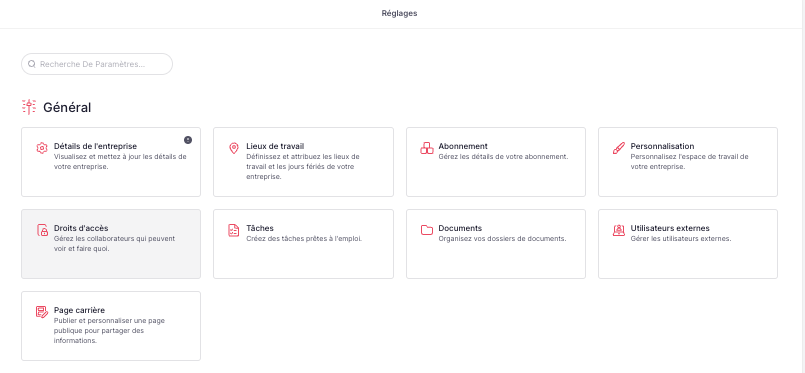
👀 Un nouvel onglet apparaîtra pour vous permettre de gérer vos permissions.
Par défaut, Factorial créera deux groupes :
- Super admin
- Collaborateurs par défaut
Mais vous pourrez créer des groupes personnalisés selon les besoins de votre entreprise.
Création de groupes personnalisés
- À partir de la page Droit d'accès
- Cliquez sur + Créer un groupe
- Une fenêtre apparaîtra, vous permettant de nommer le nouveau groupe
- Enregistrez
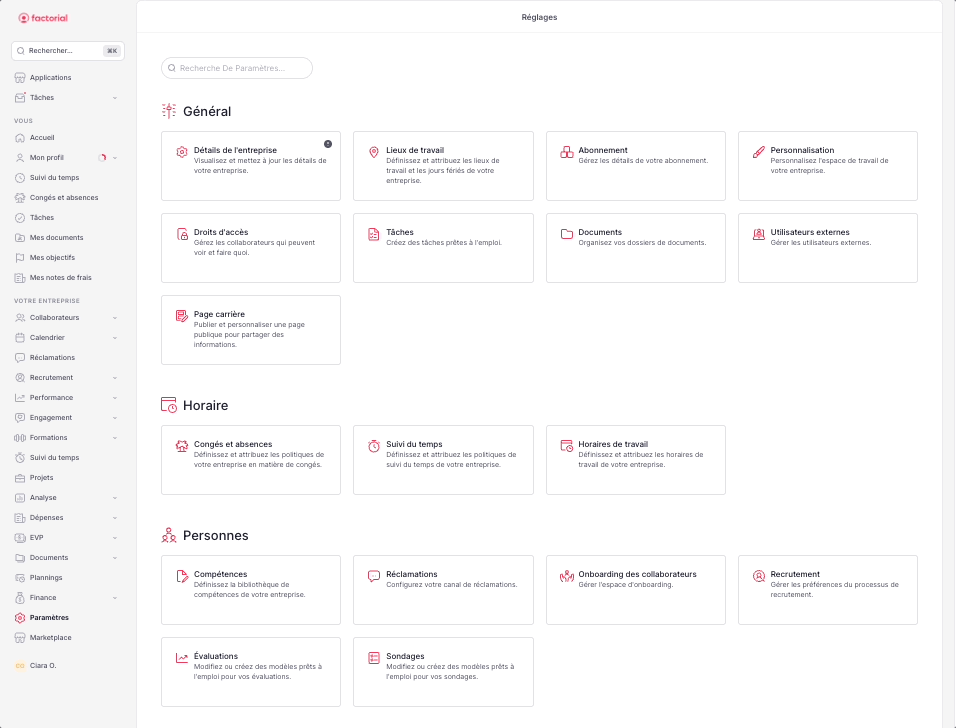
Pour ajouter des membres au groupe d'autorisation
- Depuis votre groupe d'autorisation, cliquez sur Membres
-
La liste de toutes les personnes travaillant dans votre entreprise s'affiche -
Sélectionnez les collaborateurs et collaboratrices que vous souhaitez ajouter au groupe d'autorisation -
Cliquez sur Enregistrer -
Enregistrez les modifications
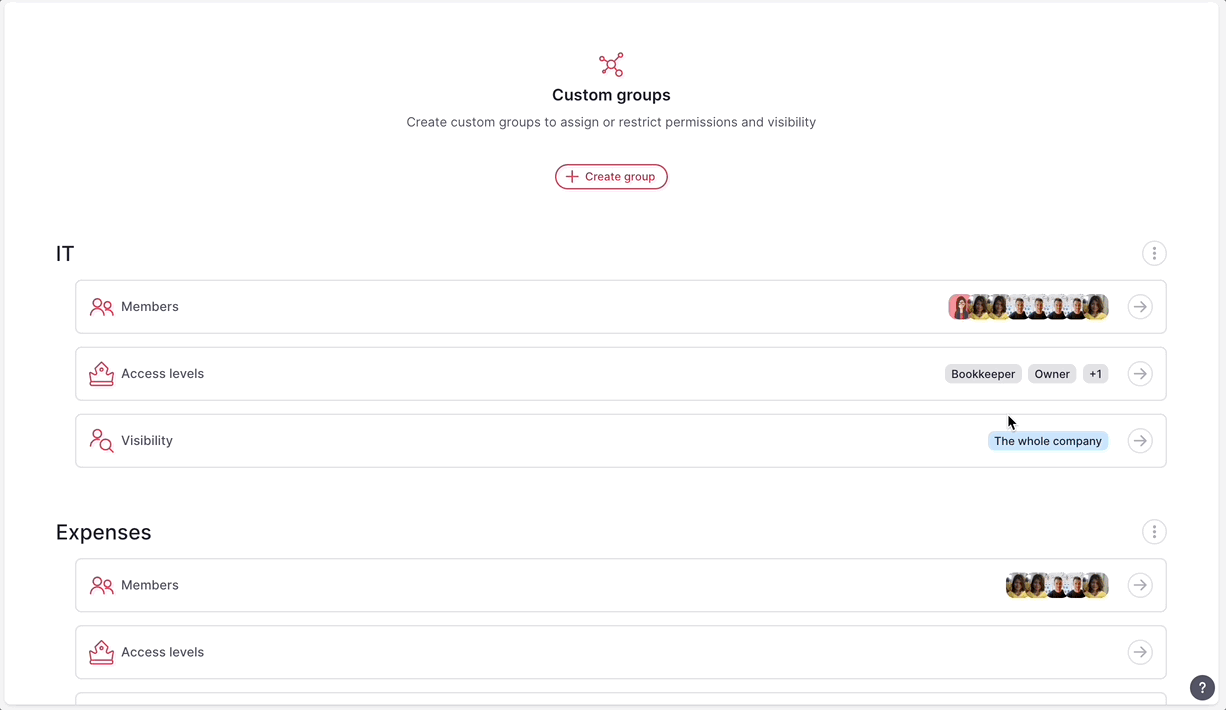
Pour gérer les niveaux d'accès du groupe d'autorisations
- Depuis votre groupe d'autorisation, cliquez sur Niveaux d'accès
-
Activez les niveaux d'accès par défaut ou créez-en de nouveaux
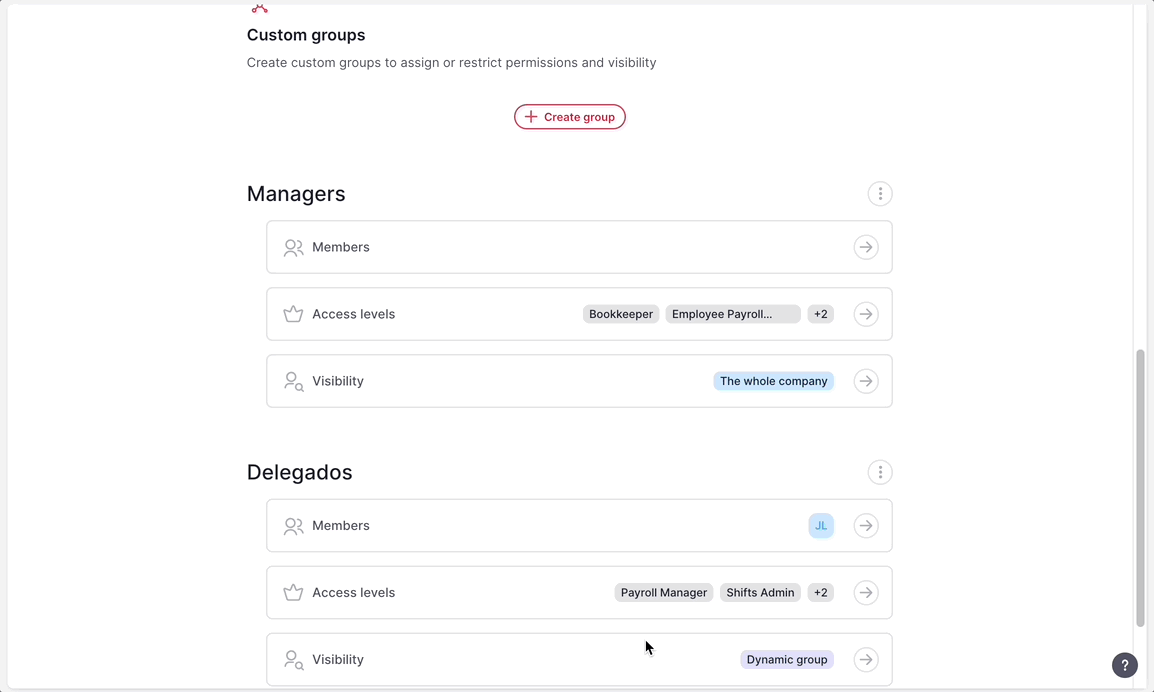
Pour configurer la visibilité du groupe d'autorisations
- Dans votre groupe d'autorisation, cliquez sur Visibilité
-
Sélectionnez les collaborateurs et collaboratrices et les informations les concernant qui peuvent être consultées par les membres de ce groupe.
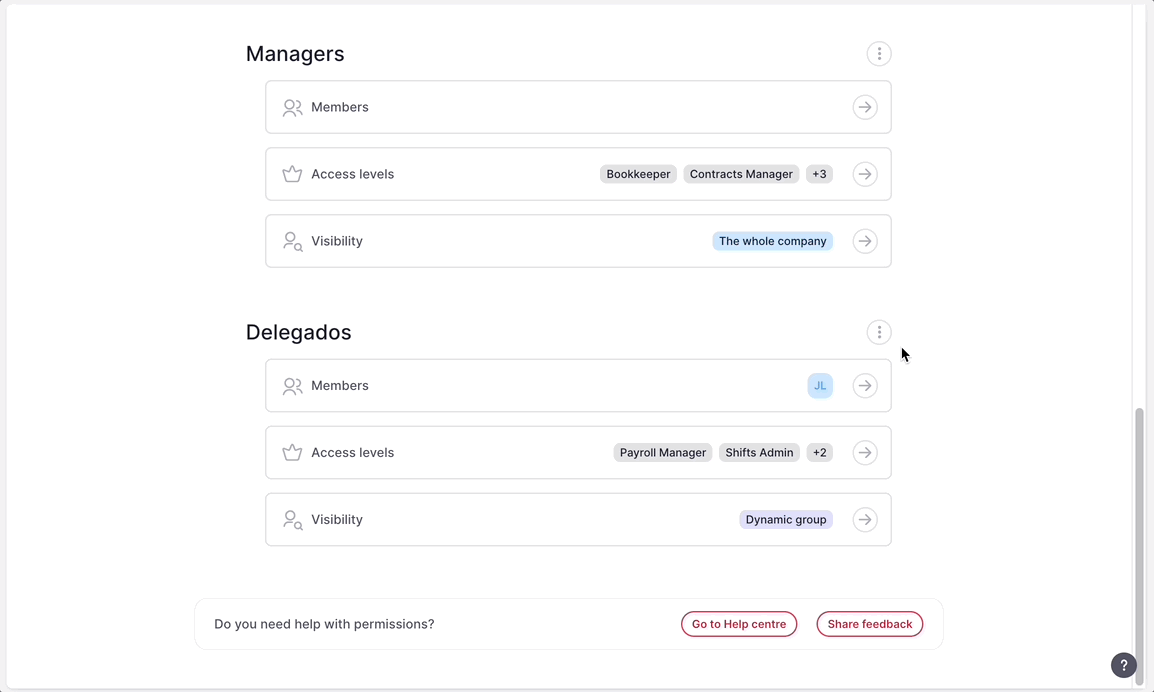
Pour supprimer ou renommer le groupe d'autorisation :
- Cliquez sur les trois points (…) situés à droite de votre groupe de permission
- Choisissez entre Supprimer ou Renommer